
发布时间:2021-03-09 17: 56: 13
我们都知道,音乐的制作并不至于录制,录制后的处理对音乐品质的影响力也是非常大的,而音乐的后期处理又要依赖于各个处理软件,Studio One5就是其中之一。
作为一款面向各个水平用户的软件,Studio One对新用户的准入条件十分友好,即使没有什么专业基础,也可以使用它来做后期处理。
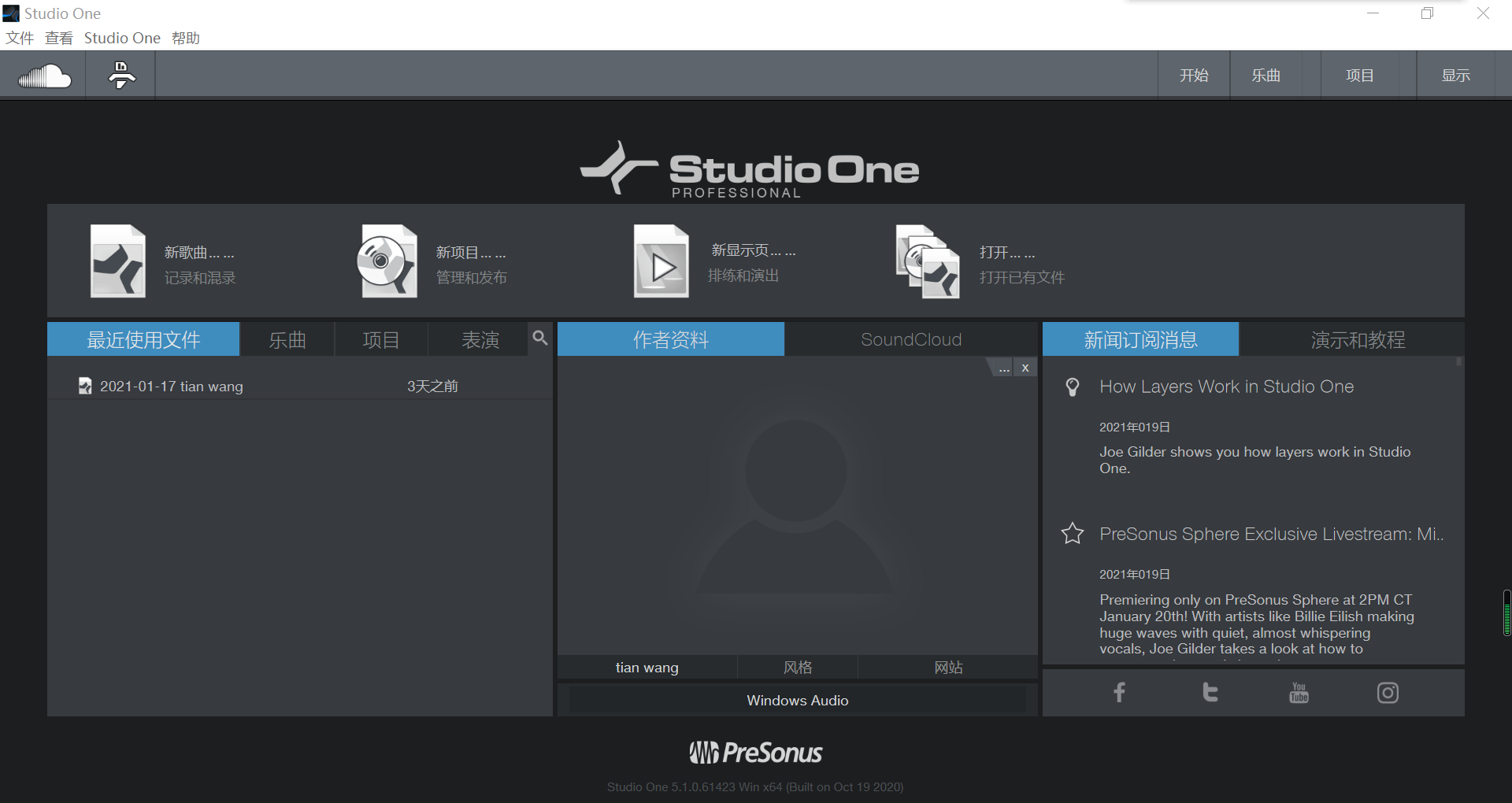
图1:软件开始页
接下来小编就为大家介绍一下Studio One5(Win系统)中常用的后期处理功能。
一、声像调整
声像就是音频在输出时的左右位置,我们在听歌时感受到的左右耳机输出不同的效果就是通过调整声像来实现的。
首先需要打开音轨的控制推子,可以是监视器中的,也可以是混音台中的,在“查看”菜单中可以打开。
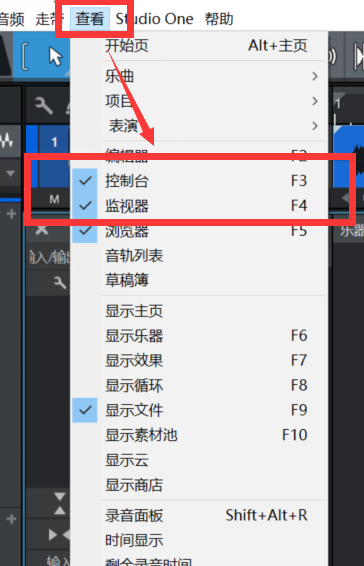
图2:调出监视器或混音台
我们通过移动声像推子来调整音频的左右声像,推子在中间时是无差别输出,向左移动是偏左声像输出,向右是偏右声像输出。

图3:参数显示
如果电脑输出设备有限,可以带上耳机来操作,这样感官上会更明显一些,观察移动推子时推子下方和操作界面左上角的声像调整参数,参数越大,该声像的输出效果越明显。
二、混响
混响是为音乐添加厚重感的手段,Studio One可以通过模拟某一空间下音频播放的效果来为其添加室内混响。
在混音台中,点击“插入”效果器的“+”键,在效果器列表中找到“Room Reverb”(室内混响)插件,将其插入到音频中。
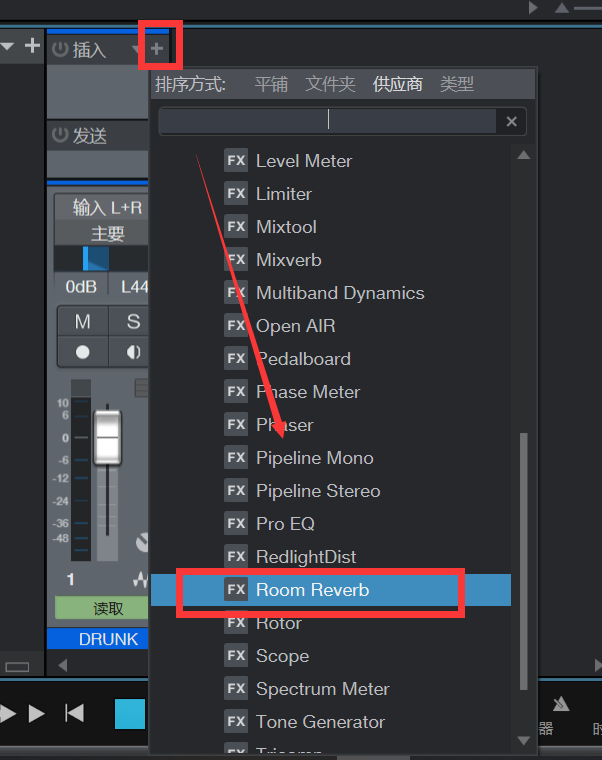
图4:插入混响效果器
在效果器设置窗口,我们可以设置空间大小,这个大小会直接影响混响效果;另外还需要设置增强效益和混音等参数,这些参数需要用户通过对特定对象的不断试验调整来实现。
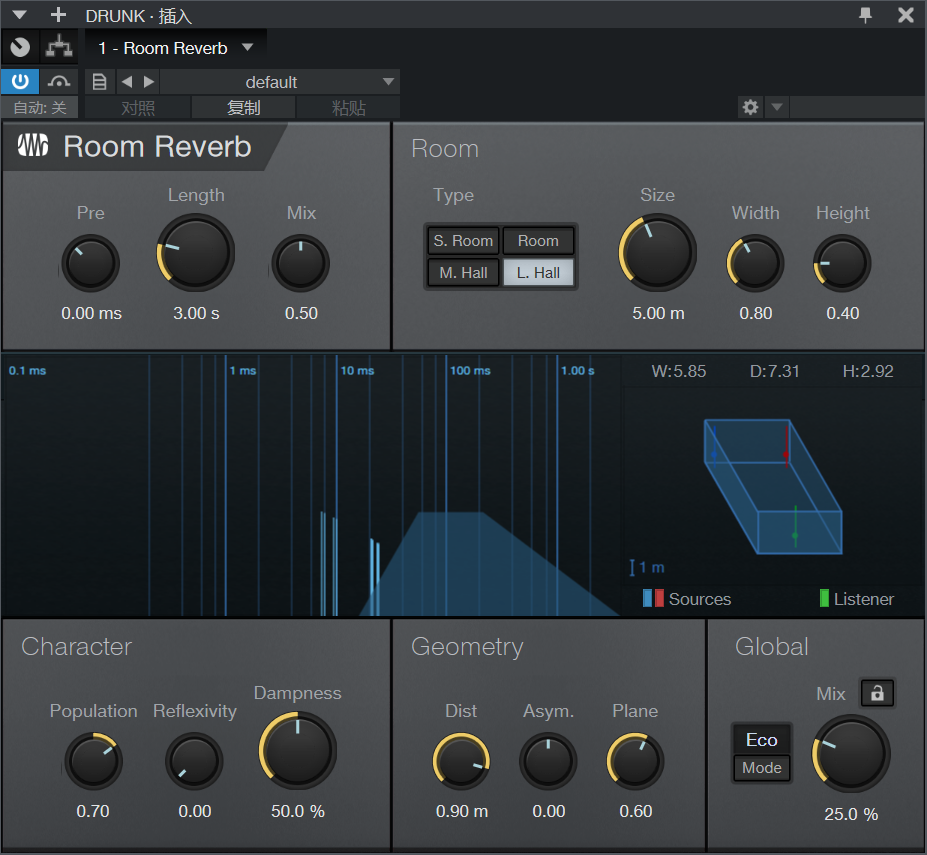
图5:效果器设置窗口
三、延迟设置
如果希望音频有类似回音的效果,可以考虑使用延迟效果器。
在效果器菜单中找到“Groove Delay”添加到音频中,这个效果器的设置参数较多,但一般来说对预设参数进行微调即可,回音效果过强会影响音频质量和听觉感受。
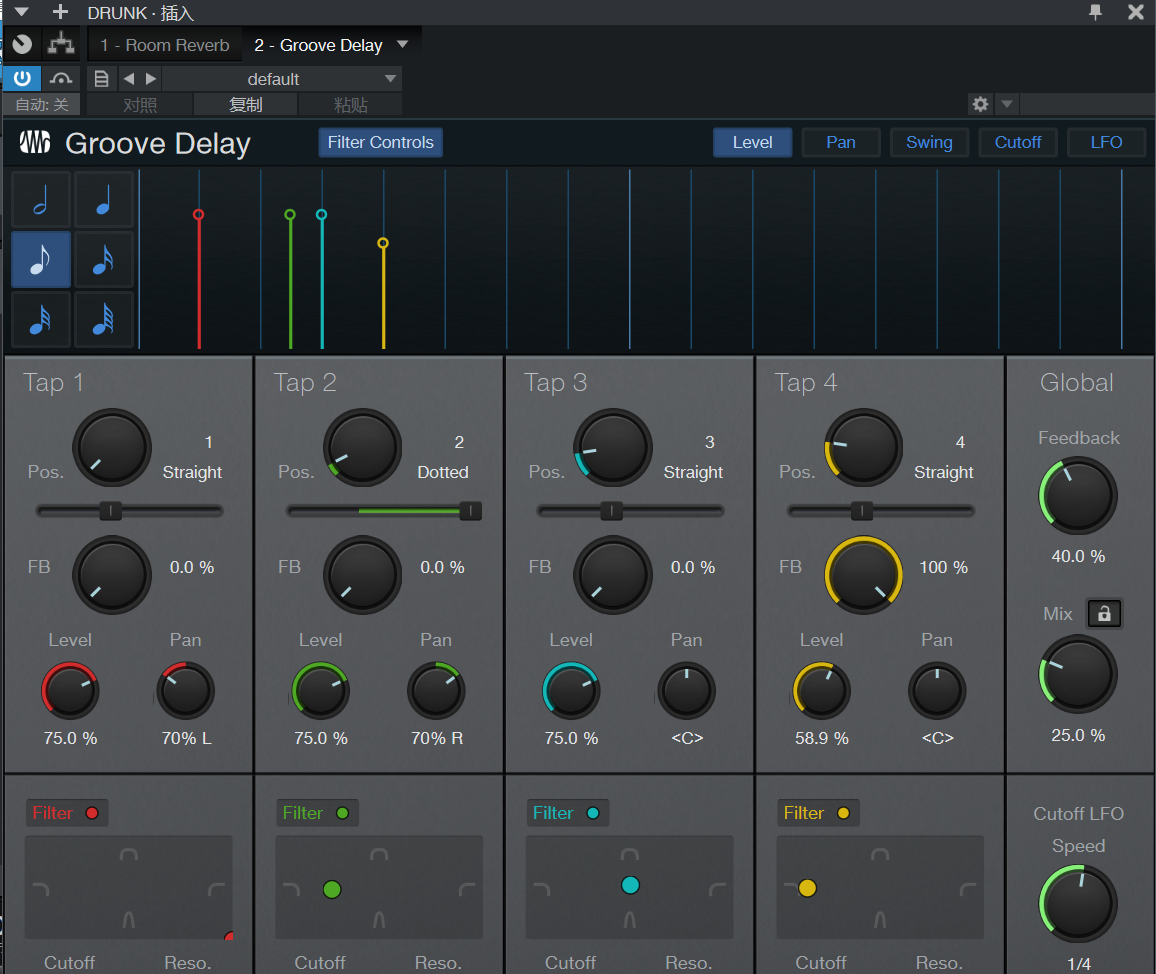
图6:延迟效果器设置
四、小结
音乐的后期处理操作是复杂的,小编这里整理的是个人常用的三种处理操作,对声像、混响和延迟的简单处理可以使音频听上去比录制原音多一点质感,但远远不够。
如果您希望得到更多的操作帮助,欢迎进入Studio One5中文网站搜索服务。
作者:参商
展开阅读全文
︾